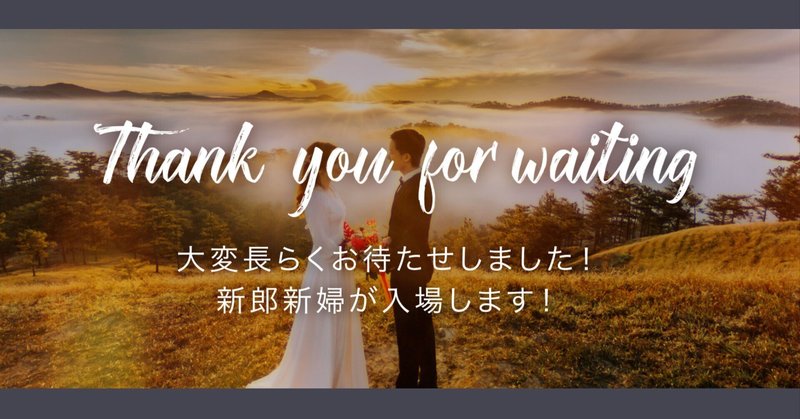
PowerPointでオープニングムービー作ってみた!
PowerPointでのムービーの作成方法をお届けします!
PowerPointでも動画が制作できるのはご存知でしたか?
■ 制作ムービー
■ 制作方法
・ 画像挿入方法
① 写真マークを選択
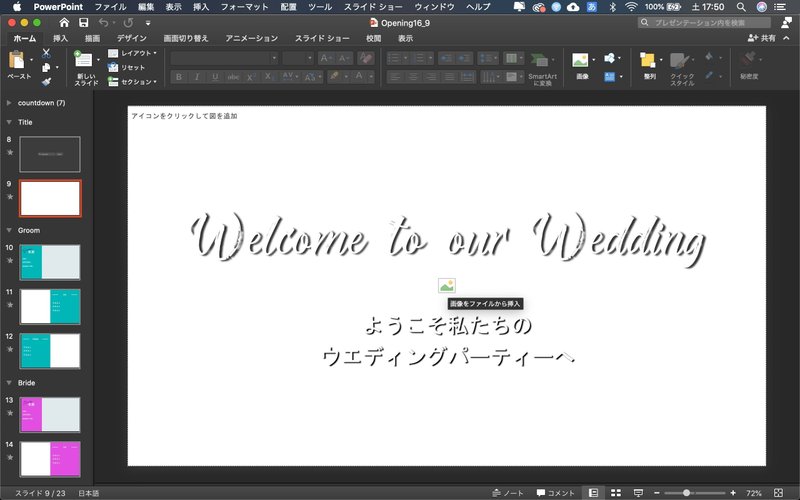
② 任意の画像を選択
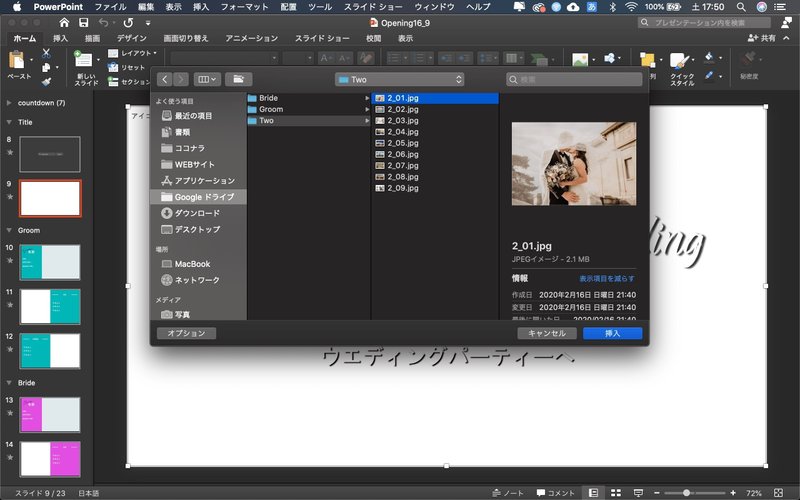
③ トリミングボタンから画像を調整

④ 画像位置・拡大縮小も変更可能
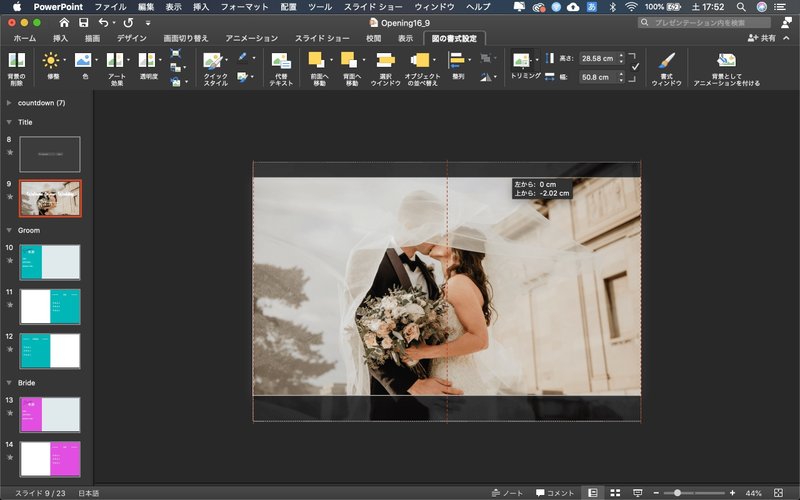
・ 画像差し替え方法
① 《失敗例》画像の削除
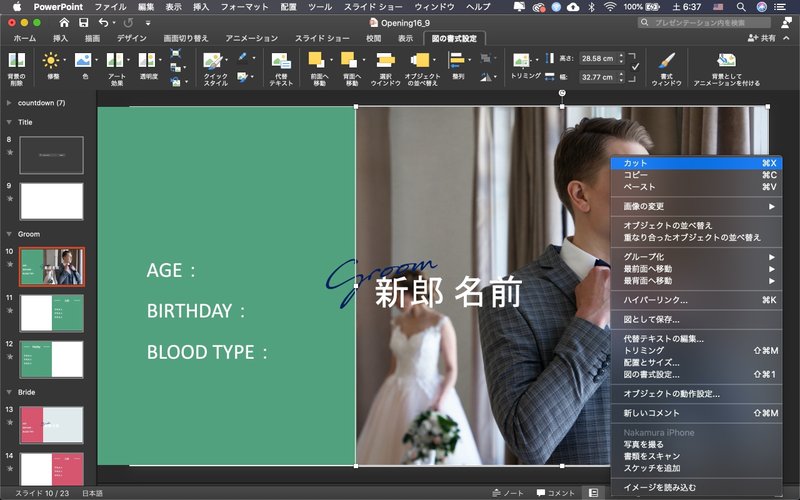
② 《失敗例》写真マークから画像を選択
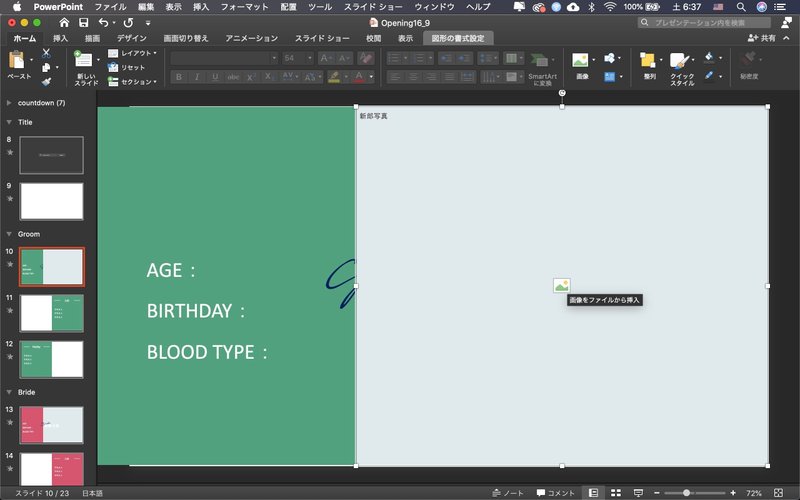
③ 《失敗例》任意の画像を選択
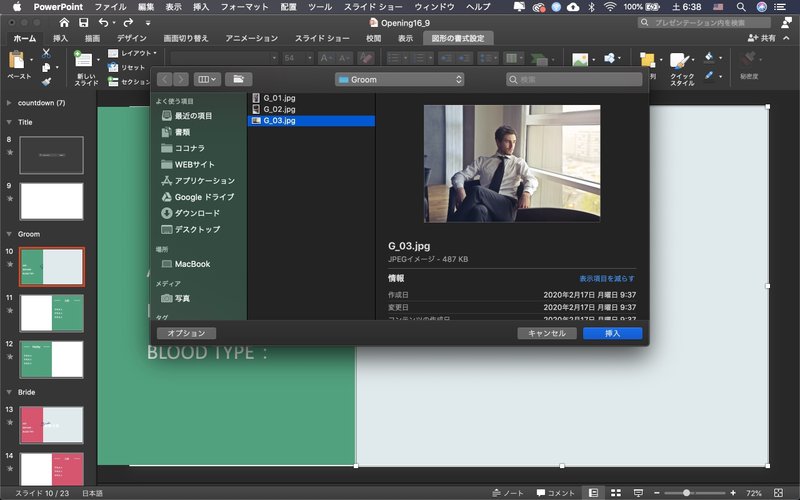
④ 《失敗例》文字が写真の背面になる
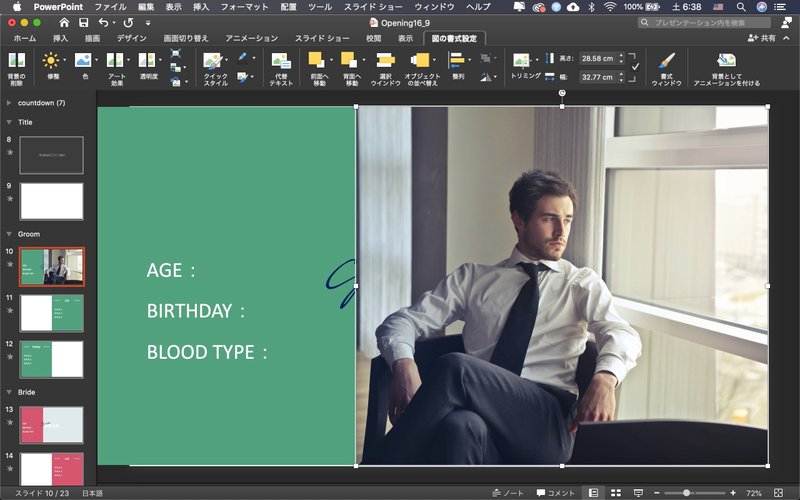
① 《成功例》画像の削除
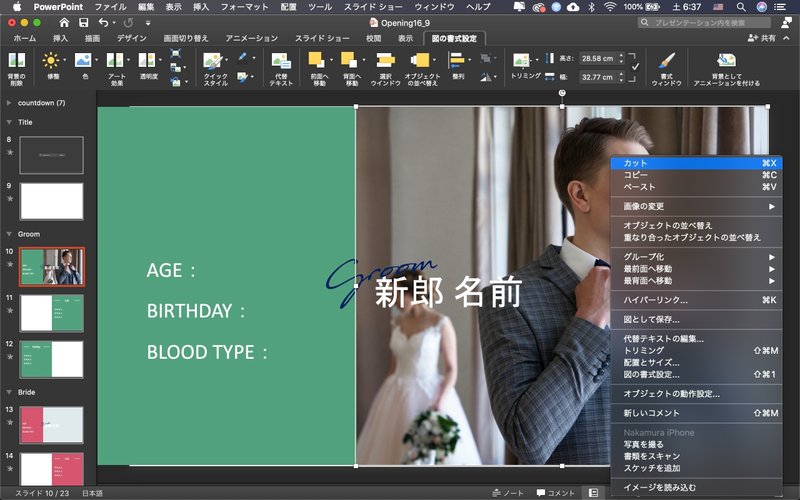
② 《成功例》レイアウトの再選択
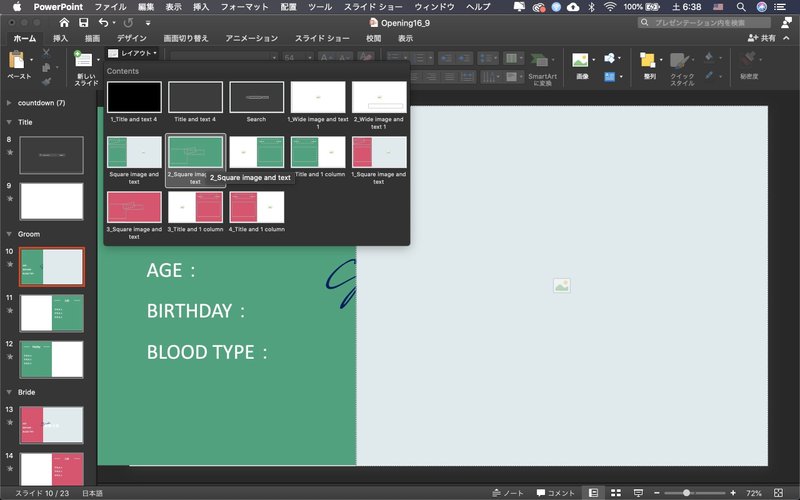
③ 《成功例》写真マークで写真を選択
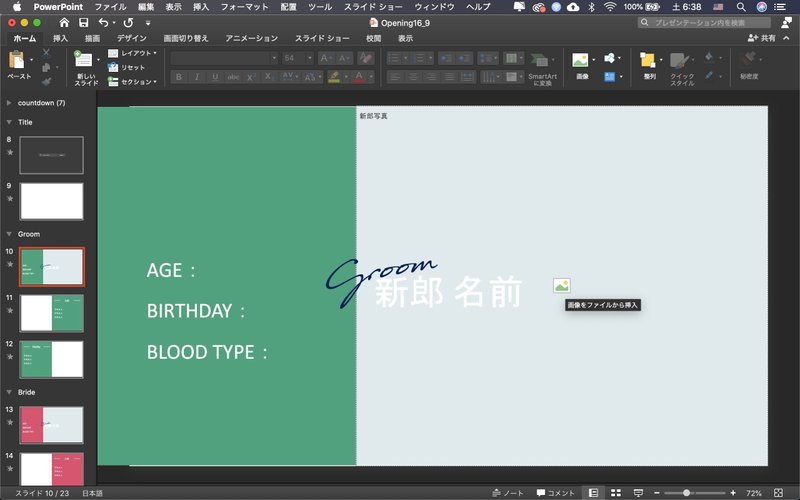
④ 《成功例》文字が画像の正面に出る
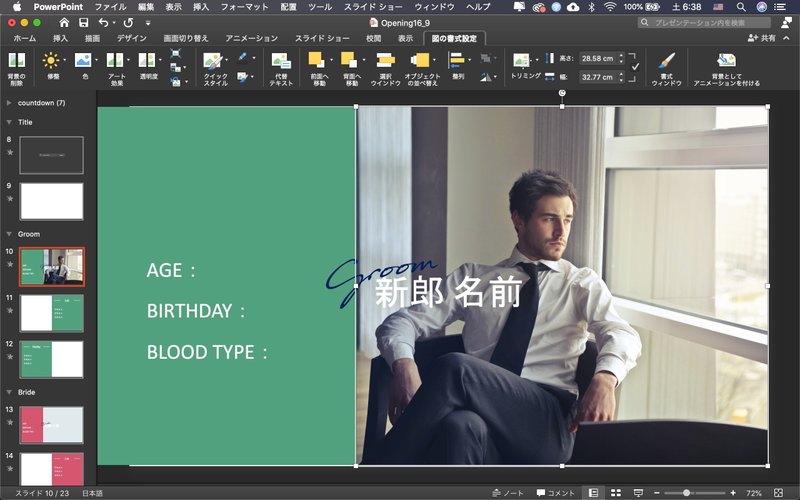
・ 文字修正方法
① 文字を選択
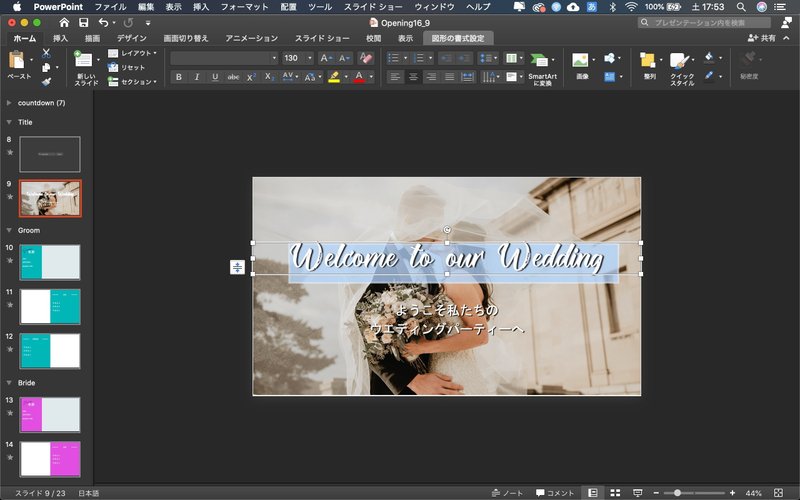
② フォントや文字サイズも変更可能
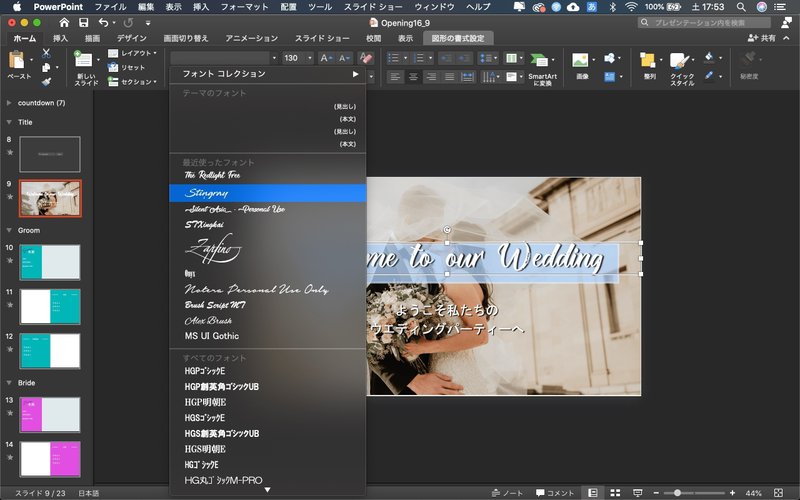
・ 音楽変更方法
PCのバージョンによってはMP4データにした際、BGMが流れないケースがある。
Windowsなら「ムービーメーカー」、Macなら「iMovie」でBGMを追加できます。
① 挿入 → オーディを選択
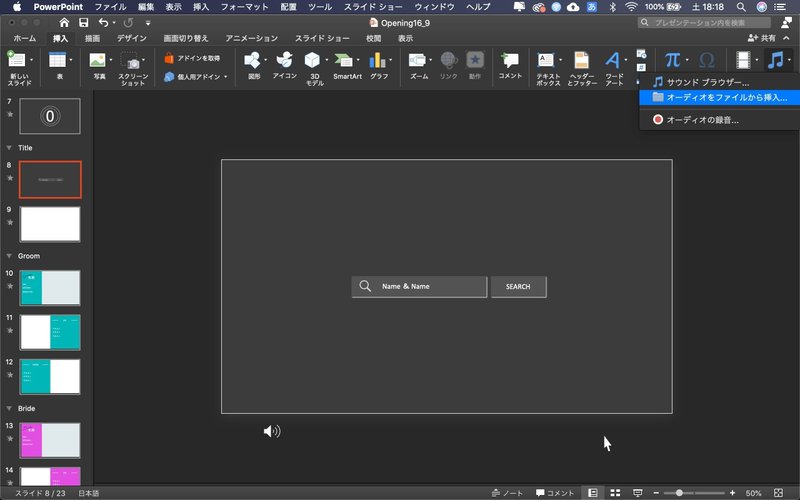
② 音楽を選択 → 挿入
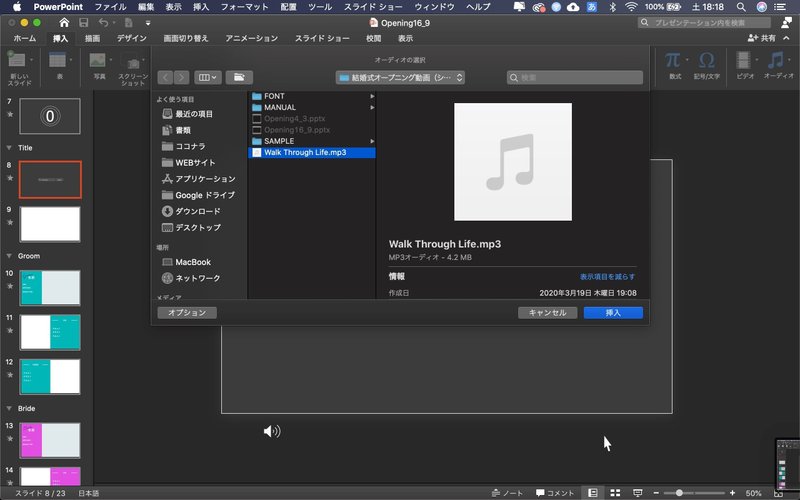
③ 音楽マークを画面外に

④ 再生タイミング設定
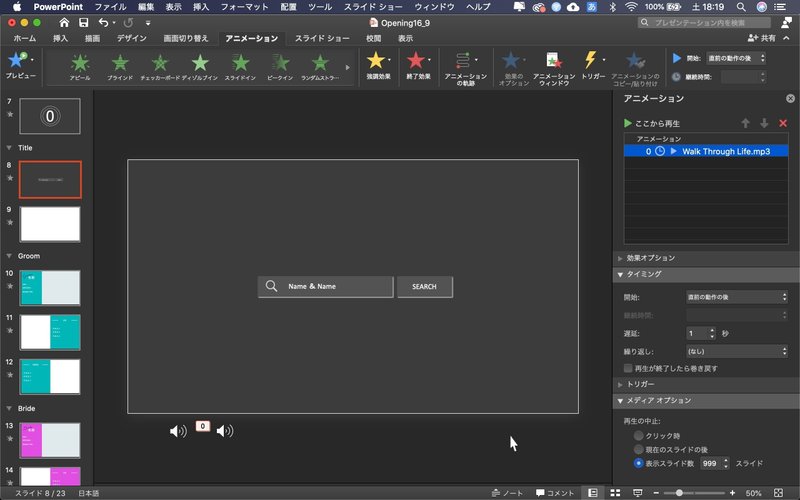
【再生タイミングについて】
アニメーション → アニメーションウィンドウ → 再生する音楽を選択
▼タイミング
開始:直前の動作の後
遅延:1秒
繰り返し:なし
▼メディアオプション
再生の中止:表示スライド数 999 スライド
※この設定で画面が切り替わっても音楽が再生される
・ mp4書き出し方法
① ファイル → エクスポート
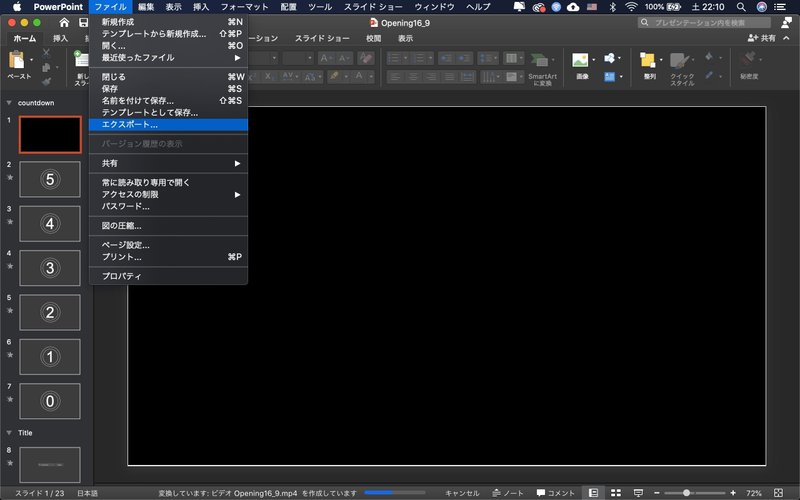
② MP4を選択
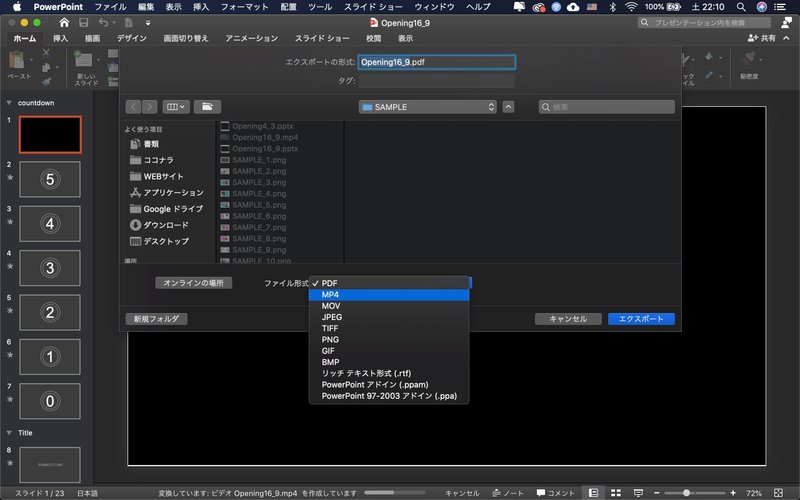
③ エクスポートを選択
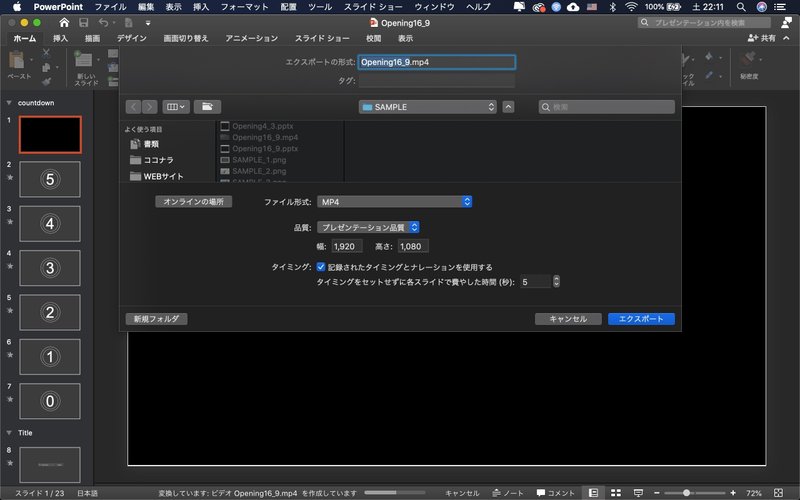
■ テンプレート販売
こちらからご購入お願いいたします
この記事が気に入ったらサポートをしてみませんか?

